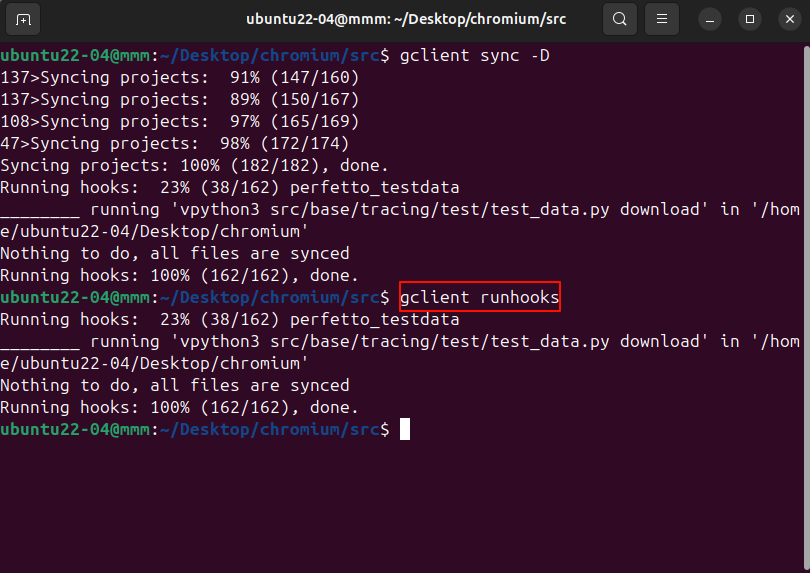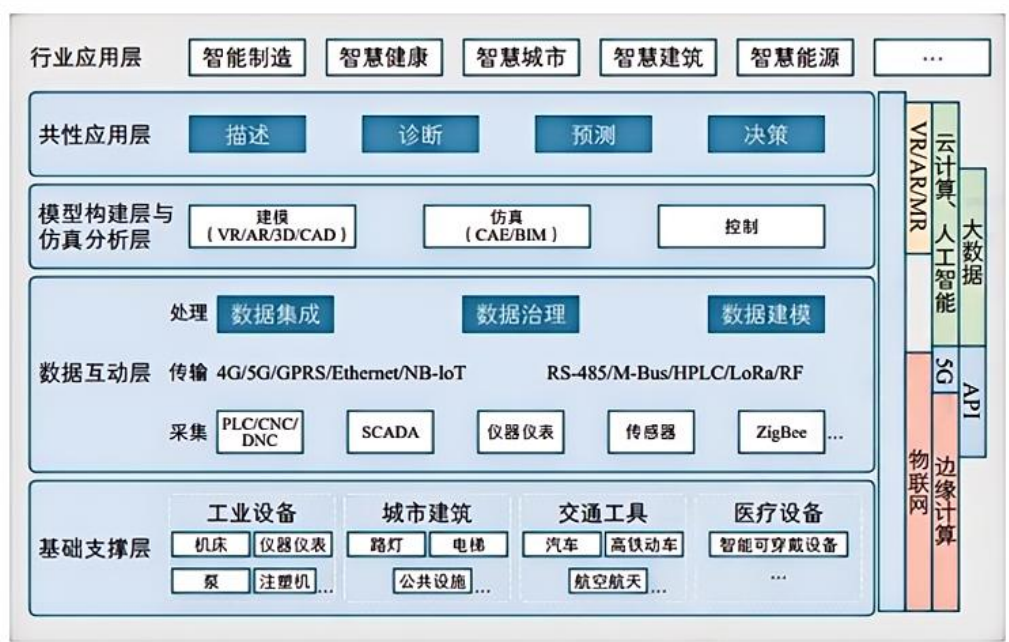压缩与解压缩
gzip压缩工具
创建文件 a.c和b.c
touch a.c touch b.c

压缩文件a.c和b.c
gzip a.c gzip b.c

解压缩a.c.gz和b.c.gz
gzip -d a.c.gz

对文件夹进行压缩
gzip -r

对文件夹进行解压缩
gzip -rd

注意:这只是对文件夹里所有文件进行压缩,并不进行打包服务
bzip压缩工具
压缩文件
bzip -z a.c 对文件a.c进行压缩

tar打包工具
tar工具参数
-f:使用归档文件
-c:创建新归档(压缩)
-x:从归档中解出文件(解压缩)
-j:用bzip2格式压缩
-z:用gzip格式压缩
-v:打印出命令执行过程
用bzip格式压缩打包文件,操作如下:

解压缩bzip格式的文件,操作如下(-f需要放在最后,因为-f 后面跟着档案名):

用gzip格式压缩打包文件,操作如下:

解压缩gzip格式的文件,操作如下(-f需要放在最后,因为-f 后面跟着档案名):

其他压缩格式:
rar格式
压缩:rar a test.rar test
 解压缩:rar x test.rar
解压缩:rar x test.rar
 zip格式
zip格式
压缩:zip -rv test.zip test(-rv用递归压缩目录下各文件,v表示显示过程)

解压缩:unzip

用户与用户组
用户操作
添加用户:sudo adduser 用户名

用户查询:finger 用户名

修改用户密码:sudo passwd 用户名

删除用户:sudo deluser 用户名

用户组操作
创建用户组:sudo addgroup 用户组名

显示组内用户名:groups 用户组名

删除用户组:sudo delgroup 用户组名

Ubuntu/Linux文件权限修改
修改文件权限命令
r 4
w 2
x 1
chmod命令

修改文件所属用户
chown命令:sudo chown 所属用户.所属用户组 文件名

Linux连接文件
Linux有两种连接文件:符号连接(软连接)和硬连接,符号链接类似windows下的快捷方式。硬链接 通过文件系统的inode连接来产生新文件名,而不是产生新文件。
inode:记录文件属性,一个文件一个inode。inode相当于文件ID,查找文件的时候要先找到inode,然后才能读出文件的内容。
ln命令
ln命令用于创建连接文件
ln [选项] 源文件 目标文件
选项:-s 创建符号链接(软连接)
-f 强制创建连接文件,如果目标存在,那么先删除目标文件,然后再建立连接文件。
硬连接
硬链接是多个文件都指向同一个inode,硬链接知识点:
(1)具有相同inode的多个文件互为硬链接文件,创建硬链接相当于文件实体多了入口。
(2)对于硬链接文件,只有删除了源文件以及对应的所有硬链接文件,文件实体才会被删除。
(3)根据硬链接文件的特点,我们可以通过文件创建硬链接的方式来防止文件被误删除。
(4)不论修改源文件还是连接文件,另一个文件的数据都会被改变。
(5)硬连接不能跨文件系统。
(6)硬连接不能连接到目录。
符号连接(软连接)
符号连接类似windows下的快捷方式,符号连接也叫软连接,软连接用的多,符号连接相当于创建了一个独立的文件,这个文件会让数据读取指向它连接的哪个文件的文件名。软连接的特点:
(1)可以连接到目录。
(2)可以跨文件系统。
(3)删除源文件以后,软连接文件也就打不开了。
(4)符号连接文件通过->来指示具体的连接文件。
创建硬连接文件

ll -i(ll表示ls -l,-i表示显示每个文件的索引编号(inode号))
创建软连接文件


如果没有使用绝对路径创建软连接,就是下面的情况,hello2不可执行。

cp拷贝命令如果你要保持软件连接就要在cp后面加-d,否则就是将源文件进行拷贝。
我们将源文件删除后,所有软连接文件就无效了,这是跟硬连接的区别之一。
vim编辑器
![]()
进入编辑器后,默认为命令模式:
a(从所在光标的后面插入)
i(从所在光标的前面插入)
只有点击i进入命令模式才能进行下面操作:
进入命令模式后,点击shift+英文的':',进入底行模式。
然后输入下面命令进行操作
x 保存当前文档并且退出。
q 退出。
w 保存文档。
q! 不保存退出。
命令模式下:
1、dd,删除光标所在行,ndd,删除光标所在行及其下n行。
2、u,撤销,恢复上一步。
3、.,重复前一个操作。
4、yy,重复光标所在行,nyy,复制光标所在向下n行。
5、p和P,p是粘贴到光标下一行,P是粘贴到光标上一行。

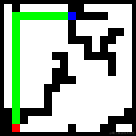

![[MySQL]介绍与基础指令](https://i-blog.csdnimg.cn/direct/5ffcd7fc5cae4df5bf69c54b160d36ab.png)